В нашем здравом смысле MP4 — это широко совместимый видеоформат, который можно воспроизводить на различных программных проигрывателях, медиа-платформах или устройствах. Однако если вы хотите записать свою свадьбу или выпускную церемонию на DVD для резервного копирования или воспроизведения, формат MP4 не подойдет. Таким образом, вам необходимо конвертировать видео MP4 в формат с поддержкой DVD: VOB.
В этом руководстве будет перечислено несколько методов, которые помогут вам конвертировать MP4 в VOB, включая инструменты онлайн, оффлайн, бесплатно и пакетного преобразования. Выбирайте свой идеальный вариант для плавного воспроизведения видео MP4 на DVD.
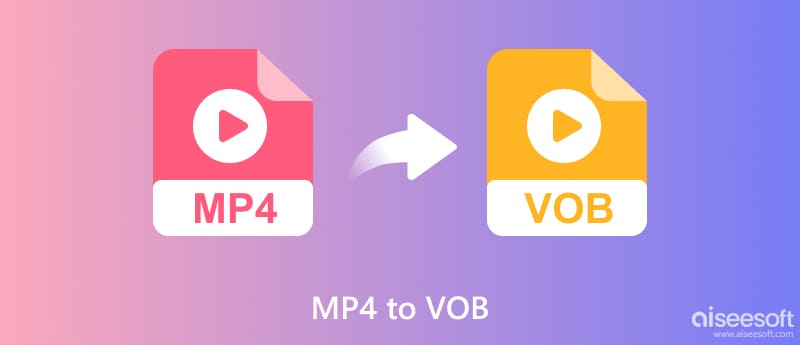
Конвертер MP4 в VOB является авторитетным и надежным видео конвертером. С помощью этой программы очень просто конвертировать MP4 в VOB для вас. Помимо преобразования MP4 в VOB, вы также можете использовать его для преобразования видео в видео или аудио в аудио.

Скачать
100% безопасность. Без рекламы.
100% безопасность. Без рекламы.


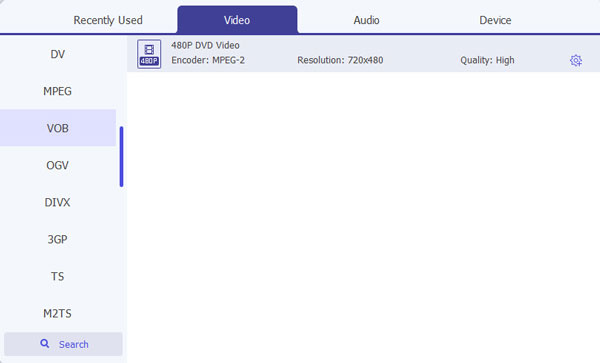
Если вы хотите, вы можете использовать его функции редактирования редактировать видео MP4 перед преобразованием в VOB, например, поворот, отражение, водяные знаки, улучшение, настройка эффекта, закрепление и т. д.
Эта программа имеет больше возможностей. Вы можете принять это видео / аудио программное обеспечение для преобразования SWF для AVI, MOV в MP4, FLV в MP3, MP3 в M4A и т. Д.
Во-первых, необходимо отметить, что VLC не поддерживает прямое преобразование MP4 в формат VOB. VLC просто кодирует файл MP4 с расширением .ts, которое также является формой файла с поддержкой DVD. Эта бесплатная программа также может дать вам приятный опыт конвертации.
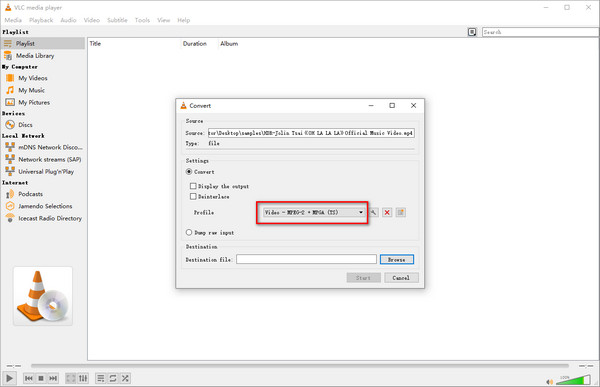
VideoProc Converter AI — программа конвертации, которая может работать как в Windows, так и в macOS. Вы можете попробовать бесплатную пробную версию для преобразования MP4 в VOB. Но полное редактирование и функции есть в платной версии. А дизайн интерфейса может оказаться сложным для новичков.
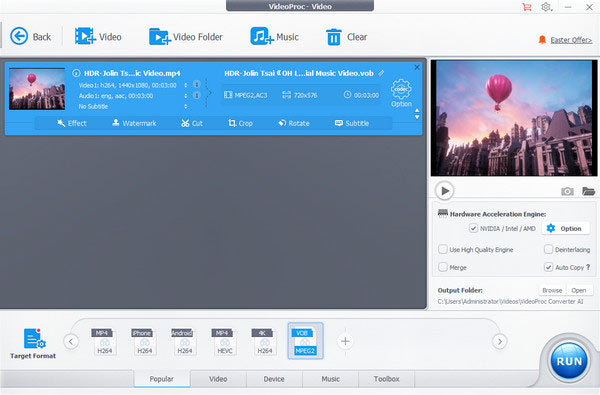
Если вы не хотите устанавливать какое-либо программное обеспечение на свой компьютер, вы можете подумать о том, чтобы найти онлайн-файл MP4 в VOB, чтобы бесплатно преобразовать видео MP4 в VOB. К счастью, вы можете найти различные доступные онлайн-сервисы, которые могут вам помочь, например aiseesoft, Convertfiles.com, Convertio.co, aconvert.com, Freeencoding.com и так далее. И здесь мы возьмем два из них в качестве примеров:
Aiseesoft Бесплатный видео конвертер онлайн это первый, который вы не можете пропустить. Этот онлайн-конвертер MP4 в VOB поддерживает широкий спектр видео- и аудиоформатов. Его интуитивно понятный интерфейс легко подскажет, с чего начать. Чтобы получить больше удовольствия от воспроизведения VOB, перед преобразованием вы также можете настроить качество выходного VOB, разрешение, частоту кадров и т. д. С помощью всего двух простых шагов вы можете завершить преобразование VOB на своем компьютере.
• Конвертируйте видео MP4 в различные форматы, такие как VOB, M4V, 3GP и другие.
• Настройте качество видео VOB в режимах «Стандартное», «Высокое» и «Настроить».
• Редактировать частоту кадров выходного видео VOB, разрешение, частоту дискретизации, битрейт звука и т. д.
• Предоставить окно предварительного просмотра для проверки всех настроек VOB.
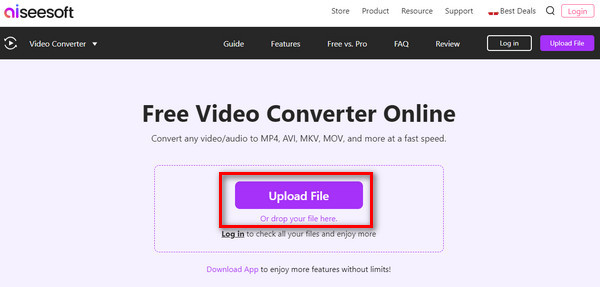
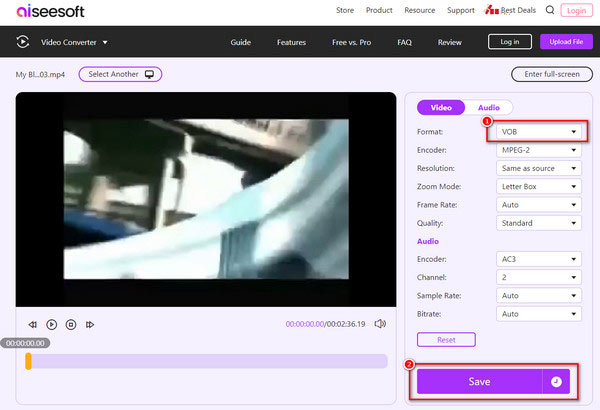
Aconvert.com — еще один возможный онлайн-инструмент для конвертации MP4 в VOB. Вы можете выполнить следующие действия, чтобы самостоятельно изменить MP4 на VOB.
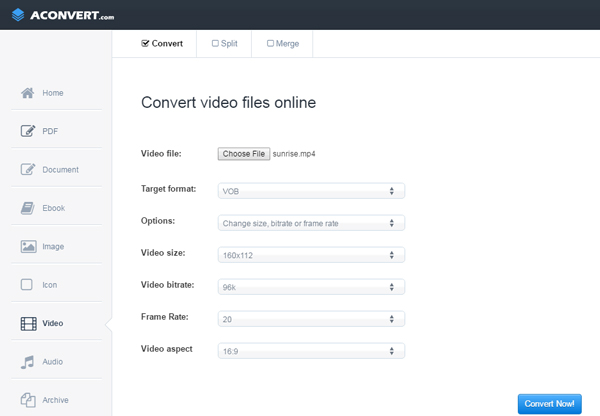
В чем разница между VOB и MP4?
Файл VOB извлекается из DVD-дисков и может воспроизводиться только на устройствах с DVD-приводом. Между тем, MP4 — более распространенный формат видео, который можно воспроизводить на большинстве плееров и устройств. Однако DVD-диски не поддерживают прямую запись MP4.
Каковы преимущества преобразования MP4 в VOB?
Файлы VOB хорошо подходят для DVD. VOB содержит звуковые дорожки, субтитры, меню и навигационный контент. Они могут лучше представить ваше воспроизведение DVD.
Можно ли воспроизводить VOB в проигрывателе Windows Media?
Да, проигрыватель Windows Media напрямую поддерживает воспроизведение видео VOB.
Может ли Handbrake конвертировать MP4 в VOB?
Нет. Ручник не умеет менять MP4 на VOB. Handbrake поддерживает экспорт видеофайлов только в форматах MP4, MKV и WebM.
Заключение
В конце концов, мы можем увидеть конвертация MP4 в VOB это просто кусок пирога. Существуют различные инструменты, которые помогут вам выполнить это преобразование. Мы выбрали особенно Aiseesoft Video Converter Ultimate. Это простая в использовании программа с высокой совместимостью и качеством без потерь. Просто скачайте один, чтобы попробовать!
Конвертировать MP4
MP4 MP4 - MP3 MP4 в AVI MP4 для GIF MP4 to WMV MP4 на DVD MP4 в AVI Mac Конвертер MP4 в DVD MP4 для WebM MP4 для WAV MP4 в OGG MP4 в MPEG MP4 в FLV MP4 в 3GP MP4 в VOB MP4 в SWF MP4 в DivX MP4 для ASF MP4 в XviD MP4 против MOV MP4 в WMA MP4 конвертер Конвертер MP4 Mac
Video Converter Ultimate — отличный видео конвертер, редактор и энхансер для преобразования, улучшения и редактирования видео и музыки в 1000 и более форматах.
100% безопасность. Без рекламы.
100% безопасность. Без рекламы.